苹果手机百度语音搜索怎么设置,如今手机已成为人们生活中必不可少的工具之一。在手机使用中,语音搜索功能越来越受到用户的青睐。而作为智能手机中的佼佼者,苹果手机也不例外。苹果手机自带的百度语音搜索功能使用户可以通过语音快速地进行信息搜索,无需手动输入文字,非常方便实用。不过苹果手机百度语音搜索的设置和使用方法并不为人所知。下面我们就来了解一下如何设置苹果手机的百度语音搜索以及如何使用这一功能,让你的手机使用更加便利。
手机百度语音搜索如何使用
具体方法:
1.进入手机百度
安装好手机百度APP后,在手机上点击手机百度app的图标。进入手机百度主页。
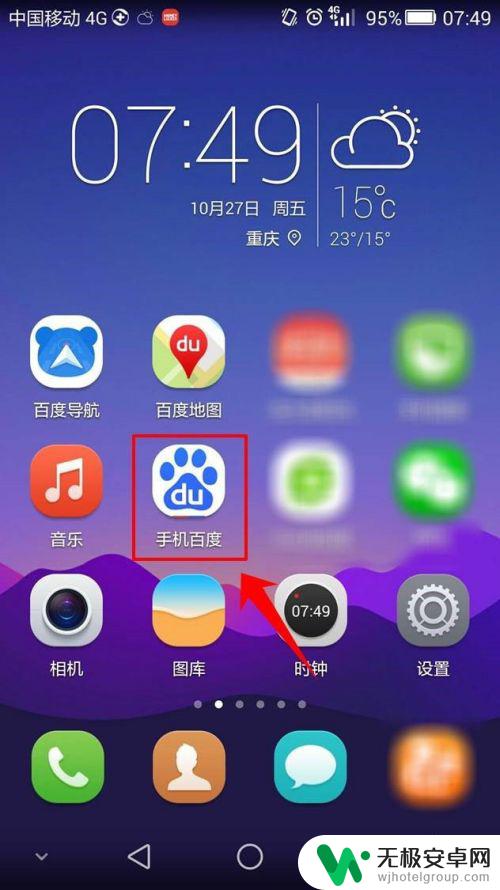
2.点击头像
位于手机百度主页最下方的是菜单栏,在菜单栏最右侧点击一个小人头像的图标。
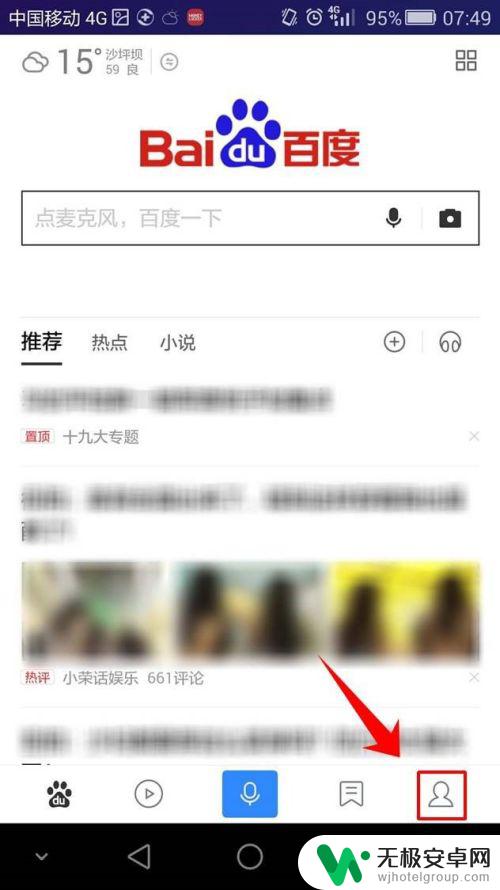
3.点击设置
在个人信息页面的最下方找到【设置】,并点击它。
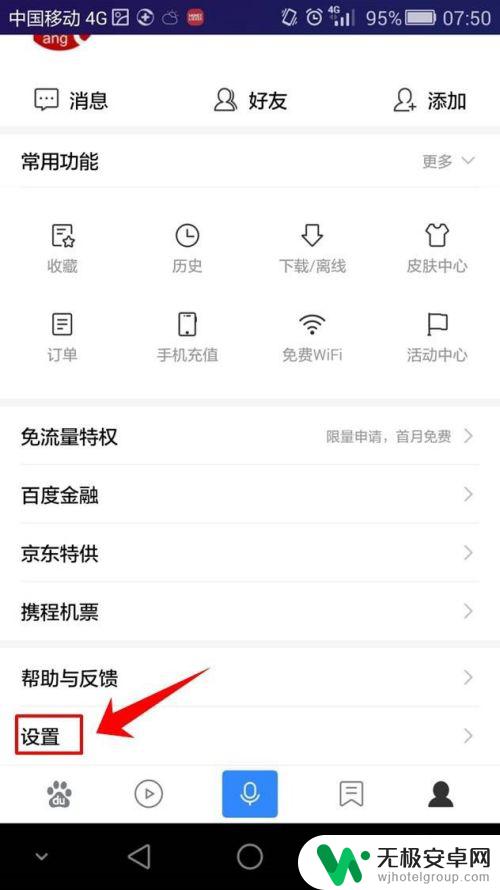
4.点击语音搜索
进入设置页面后,在页面的列表中找到【语音搜索】。点击它,进入语音搜索设置界面。
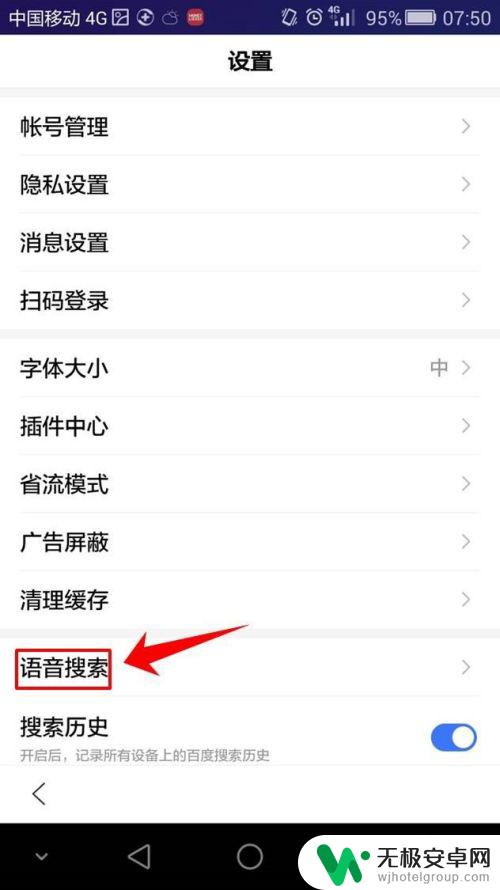
5.开启“小度小度”唤醒语音搜索
进入语音设置页面后,在别表中的第一的位置找到【“小度小度”唤醒语音搜索】。在其右侧点击开启该功能,如图所示。
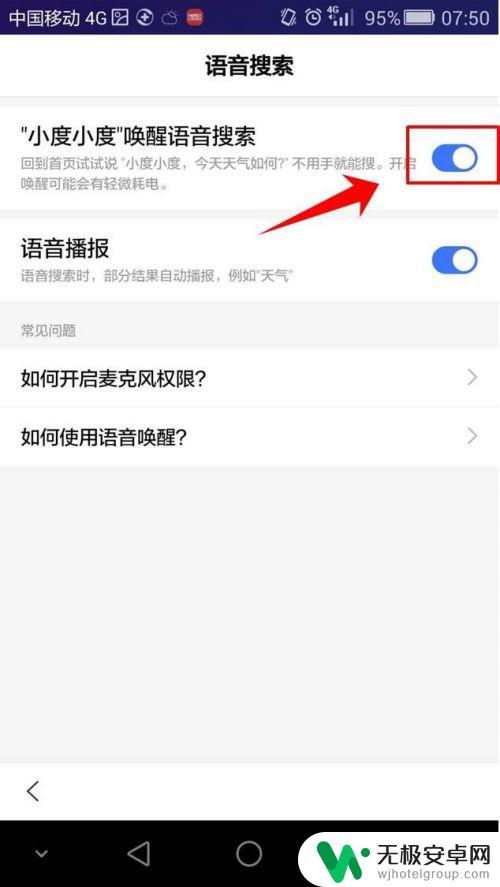
无论是设置还是使用苹果手机百度语音搜索,都需要我们耐心地学习、摸索和体验。通过不断的尝试和调整,相信我们一定能够更好地掌握这一技巧,享受到更便捷、高效的语音搜索体验。同时,也希望百度语音可以继续不断地优化和升级,为用户带来更完美的语音交互体验。









